Aiuto online di GoodBarber
GBTC - Android - Richiedere l'aggiornamento dell'app su Google Play
Prima di inviare una richiesta di aggiornamento:
1. Verifica se è necessario* inviare una nuova versione della tua app al Google Play Store.
*Alcune modifiche non richiedono un nuovo invio e possono essere semplicemente aggiornate dal back office .
2. Assicurarsi che l'ultima versione dell'app Android sia contrassegnata come pubblicata e che il back office sia sbloccato.
Richiedi l'aggiornamento della tua app Android
1. Vai al menu Pubblica > App Android > Pubblicazione
2. Compila il modulo:
-Modifica tutti i metadati della tua applicazione, ovvero le informazioni della tua app visualizzate in Google Play Store (nome, descrizione, schermate, ...)
Attenzione: non dimenticare di fornire le seguenti informazioni:
2.1. Aggiornare:
Specifica cosa è incluso in questa nuova versione.
Queste informazioni verranno visualizzate nell'elenco di Google Play Store della tua app.
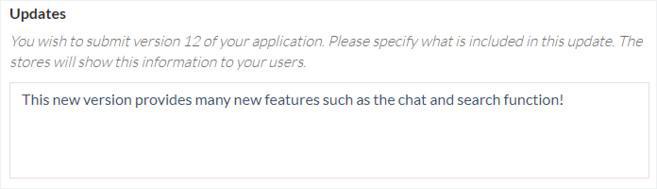
2.2. Le caselle di controllo:
Facci sapere quali informazioni devono essere modificate per la nuova versione della tua app.
Se non è necessario modificare nulla, selezionare la casella "non modificare nulla nello store".
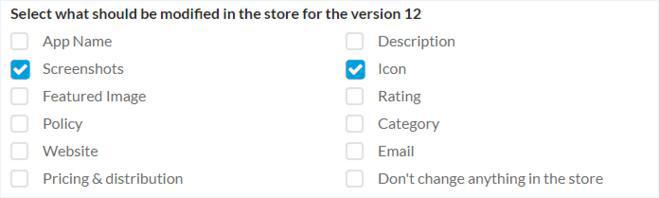
3. Fare clic su "Passaggio successivo" nella parte inferiore della pagina una volta completato il modulo.
La tua app inizierà a essere compilata.
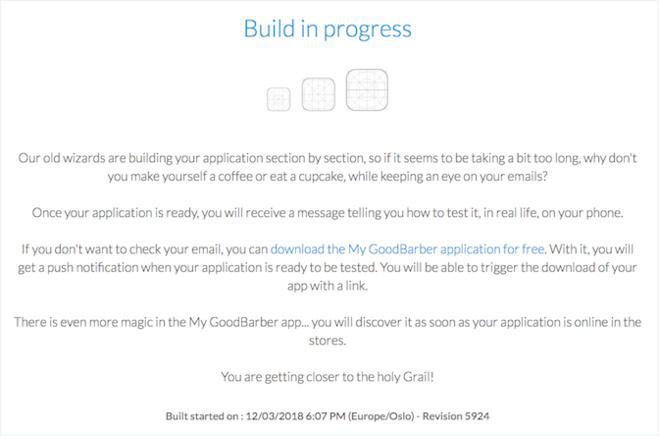
Prova l'ultima versione ad hoc Android generata
Una volta generata, la versione ad hoc della tua app è pronta per essere testata.
1. Fai clic su "Prova la mia applicazione" per scaricare e testare la versione ad hoc.
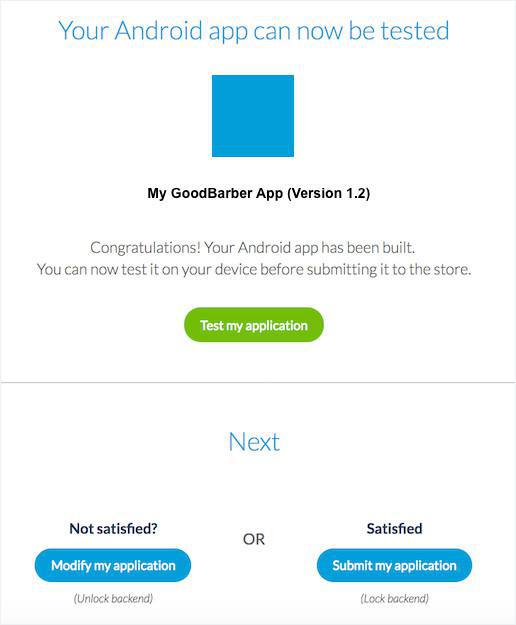
Modifica o Invia la tua app Android al Google Play Store
Dopo il test della versione ad hoc, è possibile:
- "Modifica la tua app"
2 - Per aggiornare le impostazioni nel Changelog
- "Invia la tua app"
- GBTC - GoodBarber si occupa della pubblicazione delle app e degli aggiornamenti negli store
- iOS - Revisione e pubblicazione di una nuova app per iOS
- iOS - Richiedere l'aggiornamento dei certificati iOS (Se ne occupa GoodBarber)
- GBTC - iOS - Richiedere l'aggiornamento della tua app sull'App Store Connect
- Come aggiungere un membro del team nel tuo account Apple Developer?
- GBTC - Android - Account sviluppatore Google Play personale
- GBTC - Android - Richiedere l'aggiornamento dell'app su Google Play
 Design
Design